Vider le cache dans Safari et éventuellement conserver le statut de connexion
Lorsque vous naviguez sur une page Web pour la première fois sur Safari, un fichier est généré sur votre appareil et la prochaine fois que vous accédez à cette page, le temps de chargement est plus court. Le propriétaire de cette page Web peut également accéder à certaines de vos informations, telles que votre adresse IP. Ces deux éléments sont le cache et les cookies.
Cependant, si vous ne souhaitez laisser aucune information sur ce site Web ou si vous souhaitez tout de même conserver le statut de connexion des pages Web, c'est à cela que sert cet article. Nous illustrons comment vider le cache sur Safari depuis iPhone/iPad et Mac. Nous proposons également des moyens plus simples pour effacer le cache et les cookies en un seul clic.
CONTENU DE LA PAGE :
Partie 1 : Étapes pour vider le cache dans Safari
Méthode 1. Vider le cache de Safari sur Mac
Tout d'abord, nous allons vous présenter comment vider le cache de Safari sur Mac. Cette méthode ne supprimera pas l'historique de navigation de Safari ni les informations de connexion sur votre Mac, mais supprime uniquement le cache généré lorsque vous parcourez les données. Nous utiliserons la fonctionnalité avancée de Safari sur Mac.
Étape 1 : Ouvert Safari sur votre ordinateur et cliquez sur Safari à côté du logo Apple pour développer la cascade. Sélectionnez Préférence.
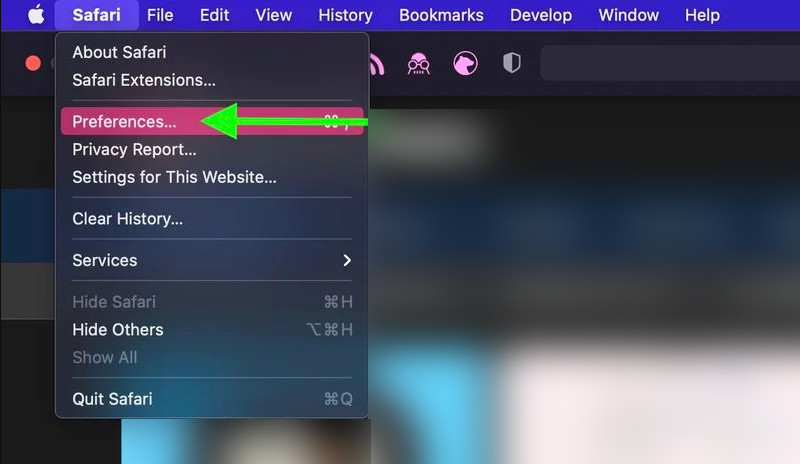
Étape 2 : Cliquez sur le dernier onglet, Avancé, et cochez la case de Afficher le menu Développer dans la barre de menus.
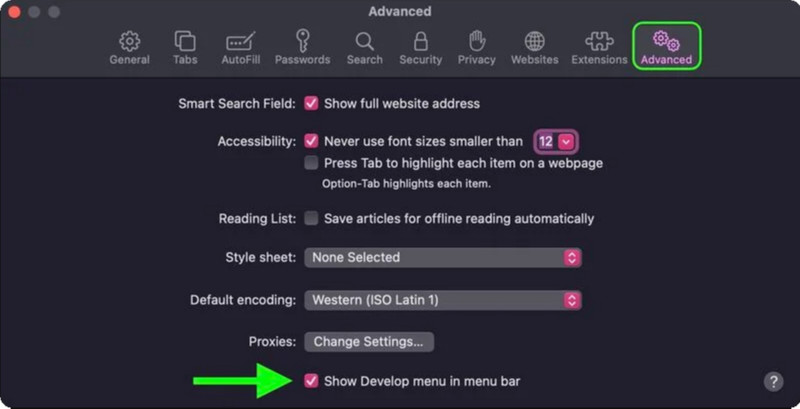
Étape 3 : Revenez à la barre de menu de l’étape 1 et cliquez sur Développent à la place. Cliquez sur Vider les caches. Vous avez maintenant vidé le cache de Safari et conservé d'autres données telles que la base de données ou les informations de connexion.
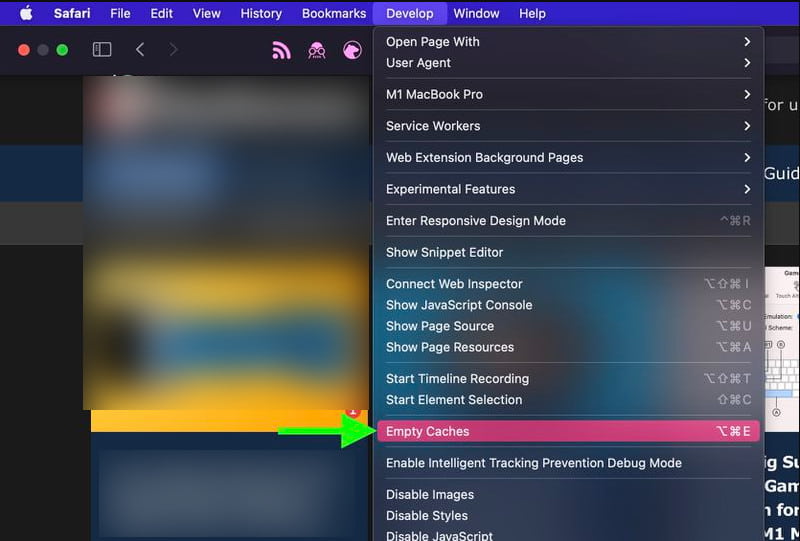
Méthode 2. Effacer le cache et les cookies de Safari Mac
Comment vider le cache et les cookies sur Safari ? Cette méthode effacera toutes les données du site Safari sur votre Mac et conservera l'historique de navigation. Vous pouvez vider le cache sur Safari sur un site Web spécifique ou sur tous les sites Web à la fois.
Étape 1 : Lancement Safari sur votre Mac, cliquez sur Safari en haut puis choisissez Préférence.
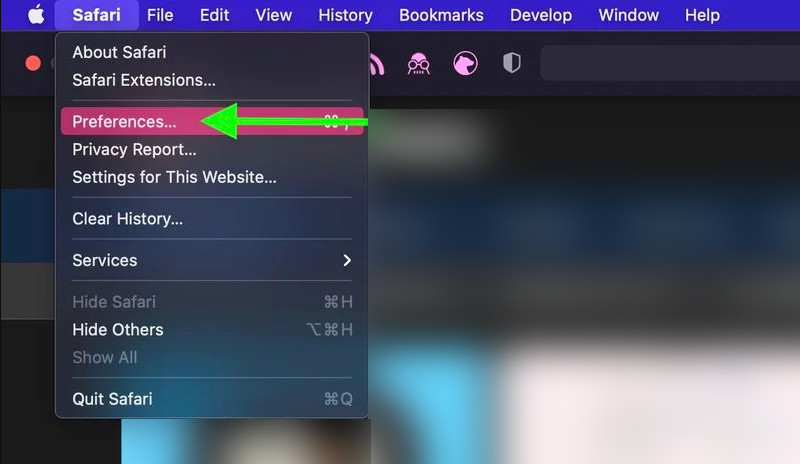
Étape 2 : Cliquez Politique de confidentialité onglet au milieu et cliquez Gérer les données du site Web sous Cookies et données du site Web.
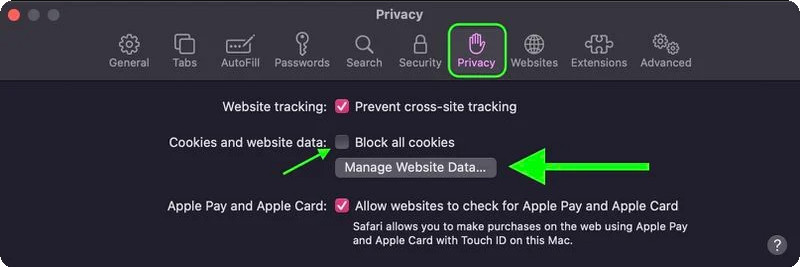
Étape 3 : Ici, vous pouvez sélectionner un site Web et supprimer toutes les données qu'il contient. Vous pouvez toujours vérifier si vous avez laissé des données en dehors du cache sur ce site Web. Ou cliquez directement sur Supprimer tout pour effacer toutes les données.
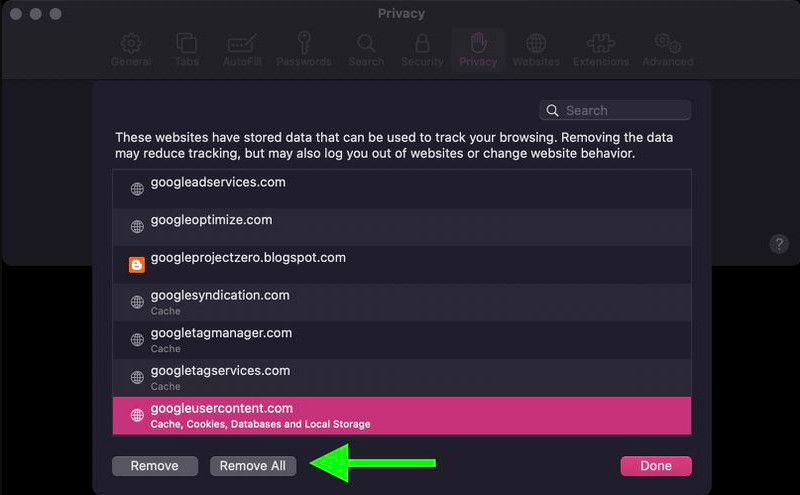
Méthode 3. Effacer le cache et les cookies sur Safari iPhone/iPad
Cette méthode vous montre comment vider le cache de Safari iPhone. Vous devez garder à l'esprit que, même si vous vous connectez avec le même identifiant Apple sur votre iPhone et votre Mac, vider le cache de Safari iPhone ne le videra pas sur Mac en synchronisation et vice versa. Toutes les modifications sont effectuées localement sur l'appareil spécifique.
Étape 1 : Entrer le Paramètres sur votre iPhone ou iPad. Appuyez sur Safari.
Étape 2 : Sur l’écran des paramètres de Safari, faites défiler vers le bas, appuyez sur Avancé puis appuyez sur Les données du site au sommet.
Étape 3 : Vous pouvez consulter tous les sites Web ici et voir combien de stockage occupe le cache de chaque site Web. Appuyez sur Supprimer toutes les données du site Web et confirmez.
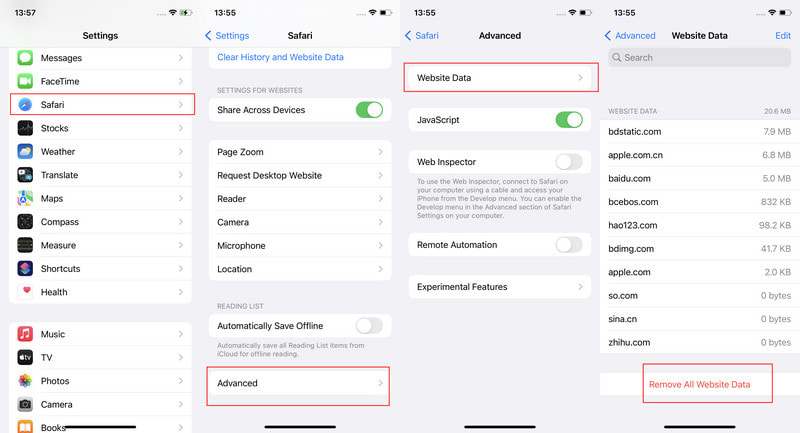
Méthode 4. Effacer le cache, les cookies et l'historique sur Safari iPhone/iPad
Cette méthode permet à Safari d'effacer le cache et les cookies sur votre iPhone/iPad, ce qui est fait localement. Cependant, elle effacera également l'historique de navigation sur votre identifiant Apple. Par conséquent, l'historique ne sera affiché sur aucun appareil connecté au même identifiant Apple. Si vous supprimez accidentellement tout l'historique, vous pouvez également vérifier l'historique supprimé sur votre iPhone .
Étape 1 : Ouvrez le Paramètres application sur votre iPhone/iPad et appuyez sur Safari.
Étape 2 : Faites défiler jusqu'au milieu et appuyez sur Effacer l'historique et les données du site Web.
Étape 3 : Exploiter Effacer l'historique et les données du site Web à nouveau dans la fenêtre contextuelle pour confirmer.
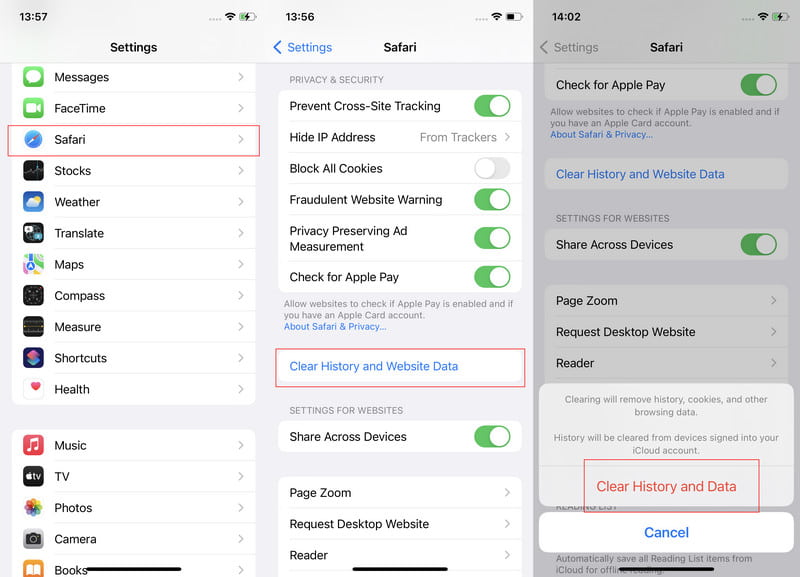
Partie 2 : Utilisez un programme tiers pour un nettoyage en profondeur
Ci-dessus se trouvent les quatre méthodes officielles pour vider le cache du navigateur Safari sur iPhone et Mac. Étant donné que les étapes sont un peu fastidieuses et que nous pouvons supprimer par erreur certaines données que nous souhaitons conserver, nous vous donnerons également deux méthodes pour vider le cache sur iPhone et Mac.
1. Effacer le cache de l'iPhone
Apeaksoft iPhone Eraser est un nettoyeur de cache intuitif et facile à utiliser pour iPhone. Il est sûr et propre, efface uniquement les fichiers cache inutiles et conserve les données essentielles pour vous. Vous pouvez également effacer intelligemment les fichiers indésirables et volumineux à l'aide de ce programme.
Vider complètement le cache de l'iPhone
- Videz le cache de l'iPhone facilement, intuitivement et complètement.
- Videz rapidement le cache en un clic en moins d'une demi-minute.
- Effacez les fichiers indésirables et les fichiers volumineux lorsque votre L'iPhone indique qu'il n'a pas assez de stockage.
- Prend en charge toutes les versions iOS et iPadOS, y compris les plus récentes.
Téléchargement sécurisé
Téléchargement sécurisé

Voyons comment utiliser Apeaksoft iPhone Eraser pour vider le cache de l'iPhone.
Étape 1 : Téléchargez, installez et lancez Apeaksoft iPhone Eraser sur Windows ou Mac. Préparez un câble USB et connectez votre iPhone à cet ordinateur via ce câble.

Étape 2 : Cliquez sur Libérez de l'espace sur la barre de gauche et choisissez Effacer les fichiers indésirablesAttendez que ce programme analyse le cache.
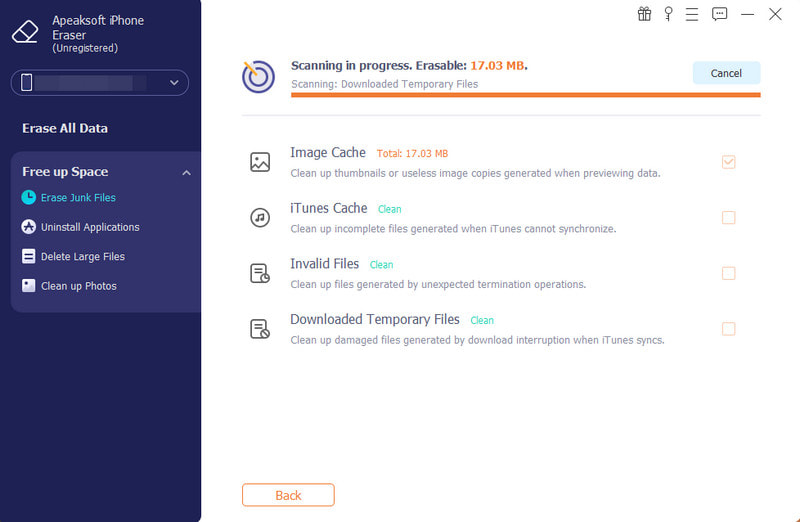
Étape 3 : Vérifiez le cache que vous souhaitez vider et cliquez sur effacer en bas.
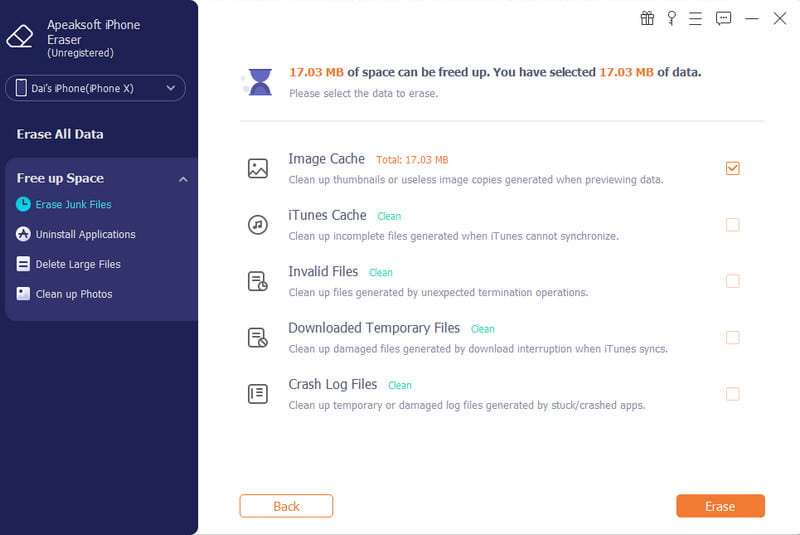
2. Vider le cache Safari de Mac
Le système Mac génère le cache à chaque fois que vous l'utilisez, pas seulement Safari. Vider le cache de Safari et d'autres programmes intégrés sur Mac n'affectera pas l'utilisation quotidienne de votre ordinateur, mais libérera également son espace de stockage et accélérera votre Mac. C'est ce que Apeaksoft Mac Cleaner est pour. Il détecte le cache et les fichiers indésirables sur votre ordinateur, vérifie l'utilisation de la mémoire et du processeur, etc.
Vider le cache système de Mac et accélérer Mac
- Vider automatiquement le cache de Safari et d'autres programmes système.
- Effacez les fichiers indésirables, détruisez les fichiers et supprimez les fichiers de votre Mac.
- Vérifier le stockage Mac et l'utilisation du processeur.
- Compatible avec tous les macOS.
Téléchargement sécurisé

Étape 1 : Lancez ce programme sur votre Mac. Cliquez sur Mac Cleaner puis choisissez Système indésirable au sommet.
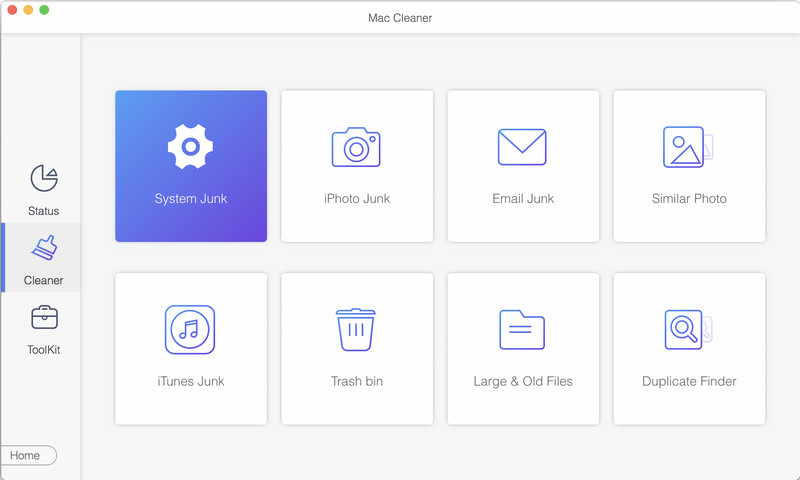
Étape 2 : Cliquez sur Scanner pour découvrir les fichiers cache sur votre ordinateur, puis choisissez Résumé pour accéder à l'interface de suppression.
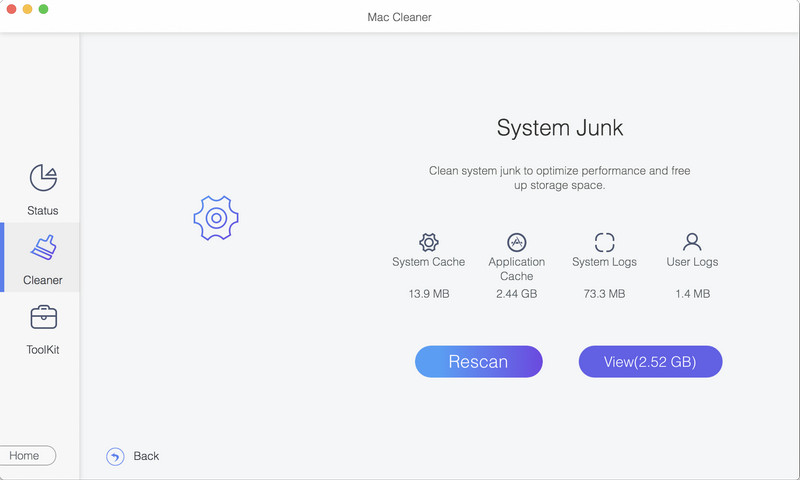
Étape 3 : Sur cette interface, vous pouvez voir Cache système et cache d'application, qui incluent le cache Safari. Sélectionnez ces deux éléments et cliquez sur Clean en bas. Dans quelques secondes, le cache sera effacé.
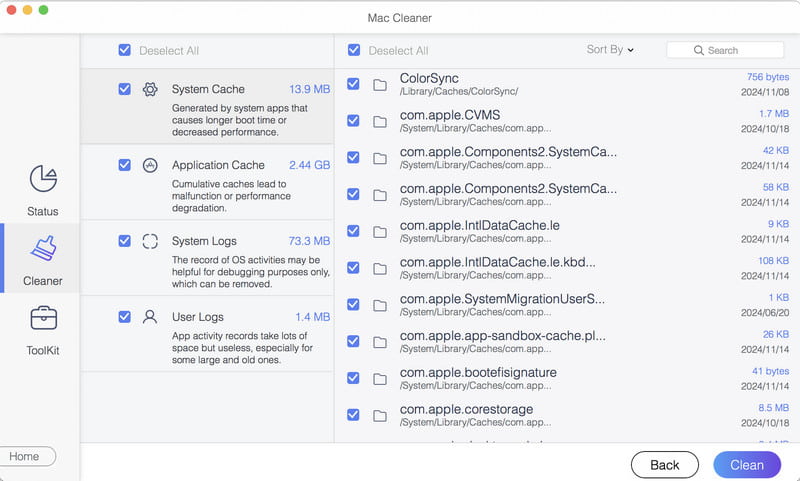
Partie 3 : Paramètres de confidentialité supplémentaires
Outre la suppression du cache Safari après sa création, vous pouvez également empêcher Safari d'enregistrer le cache du site Web. Il vous suffit de définir le Confidentialité et sécurité. À partir de là, vous pouvez masquer votre adresse IP et bloquer les cookies. En général, ces deux options n'affecteront pas l'utilisation de Safari et la visite normale des sites Web, mais elles rendront votre visite plus sûre.
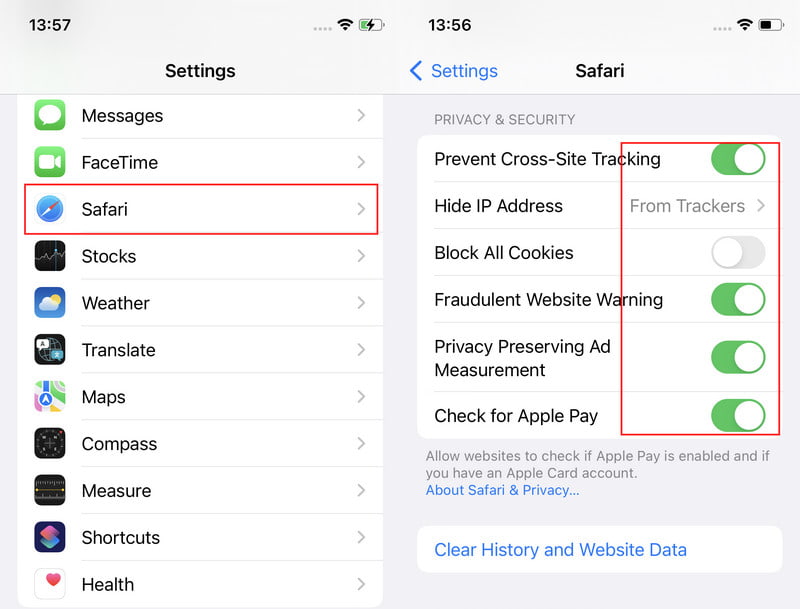
Conclusion
Vider le cache de Safari est disponible dans les Paramètres et Préférences de l'iPhone et du Mac. Soyez prudent dans votre opération et ne supprimez pas l'historique nécessaire que vous souhaitez réserver. Si vous ne voulez pas prendre ce risque, Apeaksoft iPhone Eraser et Mac Cleaner sont d'excellents choix qui vous aident à vider le cache de Safari en un clic et à libérer l'espace de stockage de vos appareils.
Articles Relatifs
Que vous souhaitiez effacer l'historique de navigation sur Safari depuis un iPhone, un iPad ou un ordinateur Mac, vous pouvez trouver les méthodes les plus rapides et les plus efficaces dans cet article.
Les marque-pages Safari peuvent-ils être récupérés ? Comment récupérer les signets supprimés de Safari ? Découvrez comment restaurer des signets supprimés dans Safari sur votre iPhone et votre Mac.
Safari est lent et ne charge pas les pages? Voici les raisons possibles pour lesquelles Safari tourne lentement et comment réparer un Safari lent sur Mac, iPhone et iPad.
Venez découvrir comment vider les caches et les cookies inutiles sur Mac pour favoriser les performances du système et l'expérience utilisateur.

